Текстовый процессор MS Word обладает большими возможностями в плане создания и редактирования различных по содержанию и оформлению документов. С помощью текстового процессора MS Word можно создавать новые и редактировать уже созданные документы, используя его широкие возможности: осуществлять ввод и форматирование текста; выделять, удалять, копировать и осуществлять перенос участков текста; производить поиск и замену слов и фрагментов текста; осуществлять автокоррекцию текста и проверку правописания; создавать и форматировать таблицы, осуществлять сортировку данных в них; импортировать данные из других источников информации; набирать и редактировать математические формулы; рисовать схемы алгоритмов и т.д.
Для запуска текстового процессора MS Word необходимо выполнить команду [Кнопка «Пуск» — Программы (Все программы) — MS Office — MS Office Word].
После запуска программы MS Word на экране компьютера обычно появляется окно MS Word в режиме разметки страницы. Данный режим иногда называют стандартным видом окна MS Word. Интер-
1.1. Основные элементы интерфейса. Настройка панели быстрого доступа.
фейс окна в режиме разметки страницы документа MS Word 2003 представлен на рис. 3.3.

Отступ сверху страницы
РАБОЧАЯ ОБЛАСТЬ (текст документа)
Вертикальная и горизонтальная линейки прокрутки
Документ І Мімом*’ Wo* Л
Прт* био tCTjM Ql«?
12 я Ж Ж Ч X* к. I
3 1 • • « • I • * • • • $ * I • 7 • I ‘ • • • VO > I • It ‘ • • II ‘ I • 12 • • • U • I ‘ 14 » • • is * I » К
Правое поле страницы
Кнопка установки табуляторов
Кнопки режимов представления документа
СИ: 0.0te/эес U.. ОД)kB/sec
Рис. 3.3. Интерфейс окна документа MS Word 2003
Следует различать понятия окно документа и окно прикладной программы (MS Word). Окно документа представляет собой часть окна MS Word, в котором отображается и обрабатывается документ. Можно открыть несколько окон документов, причем каждое из них может быть дополнительно разделено на две части: команда [Разделить] в верхнем меню «Окно» MS Word 2003 или в «ленте» на вкладке «Вид» MS Word 2007.
Окно прикладной программы — окно активного приложения. Оно содержит меню и рабочую область с окнами документов. При вводе и редактировании текста пользователь работает с активным документом в активном окне, в котором возможен доступ ко всем меню и командам для оформления и обработки текста. Активным является окно обрабатываемого в данный момент документа.
Благодаря многооконной организации MS Word можно одновременно работать с несколькими документами.
Рассмотрим основные элементы окна документа в MS Word 2003 и MS Word 2007.
В верху окна документа MS Word 2003 располагается строка главного (верхнего) меню, которая состоит из девяти командных меню:
«Файл», «Правка», «Вид», «Вставка», «Формат», «Сервис», «Таблица», «Окно», «Справка».
Меню «Файл» содержит команды, с помощью которых можно создавать, открывать и сохранять документы. Здесь можно осуществить поиск документа (команда меню «Найти»), а также устанавливать параметры страницы, распечатывать документ, работать в текстовом процессоре MS Word 2003 и проделывать ряд других действий.
Меню «Правка» содержит команды, с помощью которых можно редактировать документ, удалять, копировать и проводить поиск необходимых мест текста по заданной модели, переходить к указанной странице по ее номеру или по закладкам. Здесь же можно отменить ошибочно введенные команды.
Команды меню «Вид» позволяют выбирать форму представления документа на экране. С помощью этого меню можно управлять также видимостью элементов окна Word: панелей инструментов, линеек, масштабом изображения на экране.
Команды меню «Вставка» позволяют вставлять в текст различные объекты и текстовые элементы: сноски, примечания, принудительные разрывы страниц, рисунки и графики. Команды меню «Формат» обеспечивают возможность форматирования текста: устанавливают шрифт (тип, начертание, размер), абзацы и позиции табуляции, стили форматирования и т.п. Команды меню «Сервис» позволяют проверить текущий документ на наличие ошибок правописания и подобрать синонимы, установить параметры автозамены для исправления ошибок, установить настройки и параметры, записать макрокоманду и т.п. Меню «Таблица» содержит команды для работы с таблицами. Меню «Окно» позволяет переключаться с работы над одним документом на работу с другим, при одновременной обработке нескольких документов — изменить расположение окон.
Для удобства работы с документом можно разделить рабочую область окна на две части, чтобы были видны разные части одного документа одновременно. При таком разделении можно редактировать документ в любой части окна. Чтобы разделить рабочую область окна на две части, необходимо выполнить команду: | Разделить] в верхнем меню «Окно», посередине рабочей области появится горизонтальная полоса. Эту полосу можно установить в нужное место документа и зафиксировать с помощью левой кнопки мыши. Чтобы убрать разделение, необходимо выполнить команду: [Снять разделение! вменю «Окно».
Меню «Справка» предоставляет пользователю справочные данные при работе с программой MS Word 2003.
Интерфейс окна в режиме разметки страницы документа MS Word 2007 представлен на рис. 3.4.

Рис. 3.4. Интерфейс окна документа MS Word 2007
Как видно из рис. 3.4, интерфейс окна MS Office Word 2007 существенно отличается от интерфейса окна MS Office Word 2003.
Отличие состоит в том, что он стал более простым и понятным пользователю, строка главного меню и панели инструментов заменены «лентой». «Лента» разработана для облегчения доступа к командам и состоит из вкладок: «Главная», «Вставка», «Разметка страницы», «Ссылки», Рассылки», «Рецензирование», «Вид». Вкладки «ленты» связаны с определенными объектами. Каждая вкладка, в свою очередь, состоит из нескольких групп взаимосвязанных элементов управления. По сравнению с меню и панелями инструментов «лента» вмещает значительно больше содержимого — кнопок, коллекций, элементов диалоговых окон ит.д. Интерфейс является контекстно-зависимым: включенные в него инструменты становятся доступны по мере необходимости.
Все команды в MS Word могут быть вызваны (активизированы) как с помощью манипулятора типа «мышь» (в дальнейшем будем называть просто мышь), так и с клавиатуры. Использование мыши существенно облегчает работу с программой MS Word. Как правило, для вызова команды используется левая кнопка мыши, посредством которой выполняются фиксация (щелчок), двойная фиксация (двойной щелчок) и буксировка (транспортировка) объекта (левая кнопка мыши при транспортировке объекта удерживается нажатой). Правая кнопка мыши используется для вызова контекстного меню. Параметры кнопки мышь: скорость движения указателя, исходное положение в диалоговом окне, видимость и т.д. можно устанавливать с помощью диалогового окна «Свойства: Мышь», которое открывается, если с помощью мыши выполнить команду: [Кнопка «Пуск» — Панель управления — Мышь] в ОС Windows.
Текст вводится в компьютер начиная с позиции курсора ввода, который можно перемещать с помощью клавиш управления курсором, или — что удобнее — с помощью мыши. Для этого необходимо установить указатель мыши в нужной позиции в тексте и выполнить щелчок мышью, в этой позиции появится мерцающий курсор ввода.
Частоту мерцания курсора можно изменить, выполнив команду: [Кнопка «Пуск» — Панель управления — Клавиатура!, в открывшемся диалоговом окне «Свойства: Клавиатура» выбрать вкладку «Скорость» и с помощью регулятора понизить или повысить частоту мерцания курсора. Вид указателя мыши может изменяться в зависимости от режима работы и команд, доступных с помощью мыши. Разновидности указателя мыши можно увидеть, если воспользоваться диалоговым окном «Свойства: Мышь» и выбрать вкладку — «Указатели». На рис. 3.5 показаны некоторые разновидности указателя курсора мыши.
Непосредственный ввод текста (букв, цифр, специальных знаков) в MS Word осуществляется с помощью клавиатуры. Для ввода заглавных букв и специальных знаков необходимо воспользоваться клавишами «Shift» (удерживать клавишу во время ввода) или клавишей «Caps Lock» для ввода только заглавных букв. Для ввода в текст символов, которых нет на клавиатуре, необходимо воспользоваться меню «Вставка» в MS Word 2003 или «лентой» с вкладкой «Вставка» в MS Word 2007 и выполнить команду [Символ. ]. В открывшемся диалоговом окне «Символ» выделить необходимый символ и выполнить команду: [Вставить].
Для выбора букв латинского алфавита (латиницы) или букв русского алфавита (кириллицы) при вводе с клавиатуры необходимо одновременно нажать клавиши [Ctrl + Shift], результат этого выбора отобразится в значке языковой панели в виде «RU» или «EN». Значок языковой панели операционной системы Windows находится в панели задач. Существует возможность переназначить эти клавиши для переключения алфавитов. Для этого необходимо установить курсор мыши на языковую панель и нажать правую кнопку мыши. В появившемся контекстном меню выбрать команду [Параметры! и в диалоговом окне «Языки и службы текстового ввода» нажать на кнопку
Стандартная Windows (системная)
Сохранить как. Удалить
Г рафическое выделение
0 Включить тень указателя
Рис. 3.5. Некоторые разновидности указателя мыши
«Параметры клавиатуры. » в ОС Windows ХР или «Переключение клавиатуры» в ОС Windows 7. Пользователь может также изменить сочетание клавиш, т.е. установить другое сочетание клавиш для переключения языков ввода.
Под строкой главного меню в MS Word 2003 обычно располагаются панели инструментов (пиктографические меню), которые дублируют команды главного меню и предназначены для более эффективной работы пользователя, поскольку кнопки панелей инструментов представляют зрительные образы (пиктограммы) выполняемых действий пользователем. Для вывода на экран необходимых (в зависимости от решаемых задач пользователем) панелей инструментов необходимо выполнить команду: [Вид — Панели инструментов] и напротив нужной панели инструментов с помощью мыши установить флажок.
После выполнения данных действий требуемая панель инструментов будет отображаться в окне MS Word 2003. Основных панелей инструментов в MS Word 2003 — двадцать, но чаще других используются панели инструментов — «Стандартная» и «Форматирование». Панели инструментов можно перемещать по экрану с помощью мыши и установить в удобном для пользователя месте. Для этого курсор мыши необходимо подвести к выбранной панели, нажать левую кнопку мыши и после того, как указатель мыши примет соответствующий вид, перетащить панель инструментов в заданное место, удерживая нажатой левую кнопку мыши.
Ниже панелей инструментов, но выше окна документа в Microsoft Word 2003 расположена горизонтальная (координатная) линейка (см. рис. 3.3). С ее помощью можно изменять величину абзацных отступов, ширину колонок и устанавливать позиции табуляции. По умолчанию горизонтальная и вертикальная линейки градуированы в сантиметрах.
Чтобы задать другие единицы измерения, необходимо в меню «Сервис» выполнить команду [Параметры. ] и в разделе «Общие» открывшегося диалогового окна, в поле списка «Единицы измерения» установить нужное значение единицы измерения. Необходимо отметить, что с помощью команды [Параметры] можно установить значения различных параметров, которые определяют форму представления документа.
В Microsoft Word 2007 ниже «ленты» также расположена горизонтальная (координатная) линейка (см. рис. 3.4). С ее помощью также можно изменять величину абзацных отступов, ширину колонок и устанавливать позиции табуляции. По умолчанию горизонтальная и вертикальная линейки градуированы в сантиметрах. Чтобы задать другие единицы измерения, необходимо подвести курсор к «Панели быстрого доступа», нажать правую кнопку мыши, выполнить команду: [Настройка панели быстрого доступа. ] и в разделе «Доплни-тельно» открывшегося диалогового окна, в поле списка «Единица измерения» установить нужное значение единицы измерения.
Позиции табуляции на горизонтальной линейке обозначаются табуляторами. С помощью кнопки установки табуляторов (см. рис. 3.3 и 3.4) можно устанавливать различные типы табуляторов. По умолчанию табуляторы установлены через каждые 1,25 см, начиная от левого поля страницы. При нажатии клавиши [Tab | в текст документа помещается непечатаемый символ табуляции, а курсор перемешается к следующей позиции табуляции.
Шаг установки табуляторов можно изменить. В MS Word 2003 для этого необходимо выполнить следующие действия: в меню «Формат» выполнить команду [Табуляция. ] и в открывшемся диалоговом окне «Табуляция» в поле списка «По умолчанию» выбрать требуемый шаг установки табуляторов. Выполнив щелчок мышью по кнопке установки табуляторов, можно выбрать пиктограмму табулятора требуемого типа.
Для задания позиции табуляции посредством горизонтальной линейки необходимо выполнить щелчок мышью в той части линейки, которая указывает, где должен стоять табулятор. На рис. 3.6 приведен пример практического использования некоторых типов табуляции.
Рис. 3.6. Типы табуляции
В MS Word 2007 для установки шага табуляции необходимо прейти пользователю на вкладку «Разметка страницы» и открыть диалоговое окно «Абзац» с помощью щелчка мыши по стрелке, расположенной в правом углу группы «Абзац». В диалоговом окне «Абзац» нажать кнопку «Табуляция. », после чего откроется диалоговое окно «Табуляция », представленное на рис. 3.7, в котором можно выбрать позиции табуляции.

J; * I * 2 * I * 1 ’ I L‘ 1 2 ^ 1 * 3 * 1 ^

- 1,345
- 127,08
- 0,0987
S • • • 6 • |J 7 • i *8 • i • Э • I •!?• I *11* I М2- I 13- • -14-^. lS* i *16vyl7
Источник: studref.com
Основные компоненты редактора word

Microsoft Word (часто его называют — MS Word, WinWord или просто Word) – это текстовый процессор, предназначенный для создания, просмотра и редактирования текстовых документов, с локальным применением простейших форм таблично-матричных алгоритмов.
Выпускается корпорацией Microsoft в составе пакета Microsoft Office.
Текстовые редактор – это программа обработки текста, которая используется для создания новых документов (писем, отчетов, бюллетеней) или изменения уже существующих. Современные текстовые редакторы (в том числе и редактор Word) иногда называются текстовыми процессорами, поскольку содержат очень большое количество функций обработки текста.
Ранние текстовые редакторы для DOS подразделялись на строчные и экранные, такие например, как EDLIN, MULTIEDIT и EDIT. Microsoft Word позволяет вводить, редактировать, форматировать и оформлять текст и грамотно размещать его на странице. С помощью этой программы можно вставлять в документ графику, таблицы и диаграммы, а также автоматически исправлять орфографические и грамматические ошибки.
Возможности текстового редактора Word
Текстовый редактор Word обладает многими возможностями, значительно облегчающими создание и редактирование документов.
Наиболее часто используемые функции редактора:
— при вводе текста вы упираетесь в конец строки, Word автоматически делает переход на следующую строку
— если при вводе текста делается опечатка, функция автокоррекции автоматически ее исправляет. А функция автоматической проверки орфографии подчеркивает неправильно написанные слова красной волнистой линией, чтобы их было легче увидеть и исправить
— если пользоваться дефисами для выделения пунктов списка, употреблять дроби, знак торговой марки или другие специальные символы, функция автоформатирования будет сама их корректировать
— для представления текста в виде таблицы можно, конечно, пользоваться и табулятором, однако Microsoft Word предлагает гораздо более эффективные средства. А если таблица содержит цифровые данные, то их легко превратить в диаграмму
— режим предварительного просмотра позволяет увидеть документ в том виде, в каком он выйдет из печати. Кроме того, он дает возможность отобразить сразу все страницы, что удобно для внесения изменений перед распечаткой.
Программа предлагает также ряд функций, экономящих время и усилия. Среди них:
— автотекст, для хранения и вставки часто употребляемых слов, фраз или графики
— стили, для хранения и задания сразу целых наборов форматов
— слияние, для создания серийных писем, распечатки конвертов и этикеток
— макросы, для выполнения последовательности часто используемых команд
— “мастера”, для создания профессионально оформленных документов
В каждом персональном компьютере есть плата управления монитором, или графический адаптер, который служит для вывода изображения на экран монитора. Изображение на экране, состоит из отдельных точек. Большинство адаптеров могут работать в двух режимах: текстовом и графическом.
Основные компоненты редактора Word
Microsoft Word – с помощью этой опции устанавливаются все программные файлы Word. Установка этого компонента обязательна. Если отказаться от нее Word не будет работать.
Graph, Equation, WordArt – благодаря этой группе программ возможно вставлять в документ различные диаграммы (Graph), математические формулы (Equation – редактор формул) и текстовые эффекты (WordArt). Эти программы устанавливаются в подкаталог MSAPPS в каталоге WINDOWS, т.е. на тот диск, на котором установлена среда Windows. Это особенно важно в том случае, когда основная часть пакета Word устанавливается на другой диск. На обоих дисках должно быть достаточно свободного места.
Средства проверки (Proofing Tools) – эти программы предназначены для проверки орфографии, исправления опечаток и подбора синонимов.
Конверты, фильтры и ODBC (Converters, Filters and Data Access) – у документов, созданных в других текстовых редакторах, форматы файлов отличаются от того формата, который использует редактор Word. Чтобы Word мог работать с такими файлами, нужны специальные программы преобразования форматов, или конвертеры.
Word 6.0 «поймет» документ, созданный в другой программе, только если установлен соответствующий конвертер. Кроме того, Word может импортировать графику, созданную в других программах, и экспортировать рисунки в формате других программ. Это удобно для обмена между различными программами. Для преобразования форматов рисунков применяются специальные программы – фильтры.
Справки примеры (Online Help, Examples and Demos) –справочная система Word занимает около 5МБ пространства на жестком диске. Она содержит информацию о каждой команде и описывает шаги, которые необходимо выполнить для получения требуемого результата. В частности, она содержит информацию о WordBasic (встроенном языке программирования для создания новых функций обработки текстов), описания которого нет в печатной документации.
Мастера, шаблоны и письма (Wizards, Templates and Letters) – мастера и шаблоны позволяют экономить время при оформлении типовых документов. С помощью шаблонов Word возможно быстро создавать письма, факсы, надписи на конвертах и т.п. Этот компонент занимает на жестком диске около 3МБ.
Инструменты (Tools) – в эту группу входят программа установки, позволяющая изменить конфигурацию MS Word, программа Dialog Editor, программа MS Info, предназначенная для получения информации о текущей системной конфигурации Windows, и программа Редактор диалогов, которая используется для создания макрокоманд(макросов).
Графика (Clip Art) – в графической библиотеке находится более 50 рисунков, которые можно использовать для оформления документов.
Статьи к прочтению:
- Основные надписи листа утверждения (лу)
- Основные направления развития библиотеки в рамках концепции создания и развития электронной библиотеки
Автовозможности текстового редактора Word (часть 1)
Похожие статьи:
- Текстовый редактор word для windows Текстовый редактор WORD для WINDOWS На волне повального увлечения Windows в эту среду был перенесён и широко известный текстовый процессор фирмы…
- Текстовый редактор microsoft word. Проверил Парван В.Н. КИШИНЕВ 2011 Текстовый редактор Текстовый редактор — компьютерная программа, предназначенная для обработки текстовых файлов, такой…
Источник: csaa.ru
Основные элементы текстового редактора Word 2007

Текстовые редакторы
Автор Coding На чтение 5 мин Просмотров 240 Опубликовано 02.09.2015
Всем привет, с Вами автор блога scriptcoding.ru. Сегодняшняя статья не является чем-то особенным в плане открытий или новшества, и является лишь начальным трамплином для последующих материалов.
В целом, материал публикации коротко затрагивает те элементы, которые содержит в себе текстовый редактор Word 2007.
Основной проблемой описания программного продукта, или, точнее сказать – версии программы, является то, что практически каждый год компании выпускают новые релизы своих продуктов. В большинстве случаев, различия в версиях заключаются в более современном дизайне, и лишь малую долю составляют новые возможности и инструменты. Так, если говорить про различные версии текстового редактора Word, то они выполняют все нужные команды для создания и редактирования документов рядовым пользователем. Совсем другое дело, если пользователю необходимо добавлять в документ элементы управления, различные диаграммы или макросы. Более свежие версии редактора Word, так или иначе, содержат в своей основе возможности и структуру версии 2007.
Исходя из выше сказанного, я решил описывать основные возможности работы с текстовым редактором Word на примере версии 2007 (работа со списками, стилями, сносками и так далее), а остальные новшества будут описаны на примере более свежих версий, присущих только им.
Текстовый редактор Word 2007

Самое большое изменение в текстовом редакторе Word 2007 по сравнению с предыдущей 2003 версией — верхняя панель с командами, которая называется Лента.
- Панель быстрого доступа. На эту панель можно добавить команды, которые мы часто используем, и хотим иметь их всегда под рукой. В зависимости от потребностей, панель быстрого доступа отличается у разных пользователей.
- Кнопка Office содержит почти идентичные команды, которые были расположены в старой версии текстового редактора Word 2003 в меню Файл. Здесь мы можем открыть новый документ, сохранить его или отправить по электронной почте.
- Параметры Word. Тут мы не можем изменить свойства и внешний вид документов (надо использовать команды из ленты), но свойства и внешний вид самого текстового редактора Word.
- Рабочая область . Отображает документ, в котором мы работаем. Тут также происходит создание самого документа и корректировки его содержимого и внешнего вида с помощью команд из ленты.
- Строка состояния . Содержит самые важные сведения и кнопки. Нажатием правой кнопки мыши можно вызвать контекстное меню и галочками включить или отключить отображение нужных параметров.
В правом нижнем углу вы найдёте иконки, которые позволяют изменить режим просмотра документа или масштаб.
Навигационная панель в правой части рабочей области позволяет нам изменить нашу позицию в документе, перемещаться к концу, или в начало документа. На нижнем конце навигационной панели находятся кнопки для перехода между объектами (страницы, слово, раздел и так далее). Между этими двумя иконками (кнопками), находится кнопка для выбора объекта, по которому будет происходить переход.
Основные элементы текстового редактора Word 2007
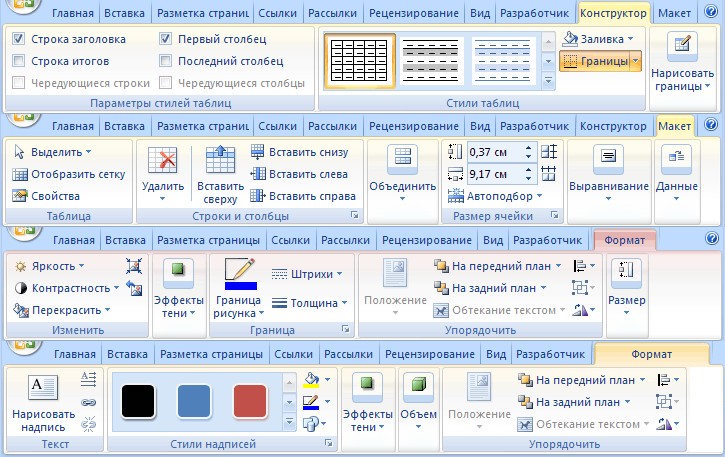
Как было сказано выше, главной особенностью текстового редактора Word 2007 и последующих версий является лента, которая состоит из трёх основных компонентов.
- Вкладки. Лента содержит в себе семь основных вкладок ( Главная, Вставка, Разметка страницы, Ссылки, Рассылки, Рецензирование, Вид ), отображение восьмой вкладки ( Разработчик ) можно включить в меню Основные в параметрах текстового редактора Word 2007. Каждая вкладка представляет собой близкие по принадлежности инструменты. Так под вкладкой Вставка все виды объектов, которые можно вставить в документ. На правой стороне появляются специальные вкладки, в зависимости от выбранного объекта (таблица, графика, фотография и т.д.).
- Группы. Каждая вкладка содержит несколько групп, которые содержат связанные команды.
- Иконки. Иконки являются кнопками, которые предлагают доступ к одной или группе команд.
В отличие от предыдущих версий, текстовый редактор Word 2007 всегда отображает основные вкладки, и скрывает специальные, появляющиеся лишь при выборе определенного типа объекта.
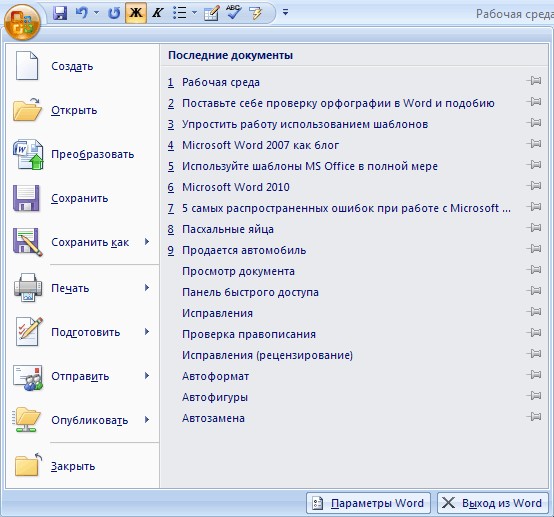
Кнопка Office является круглым значком с четырьмя окнами, которого нет в более ранних версиях текстового редактора Word, аналогом является меню Сервис в Word 2003. Тем не менее, это не совсем так, поскольку сюда входят и команды из меню Файл. Кнопка Office используется для работы с документом в целом, а не с его содержимым. Всякий раз, когда мы открываем новый документ, сохраняем сделанные изменения или отправляем документ по электронной почте, мы переходим сюда. Маленькие треугольники в конце некоторых команд означают, что существуют дополнительные ветви меню, что сравнимо с группой вкладок из ленты.
Если мы не наводим курсор мыши на маленький треугольник, то справа будет отображаться список документов, с которыми мы недавно работали.
Важнейшие команды кнопки Office:
- Создать — Создает новый документ или открывает шаблон.
- Открыть — Открывает существующий документ.
- Сохранить — Сохранение документа.
- Сохранить как — Сохраняет документ под новым именем или типом файла.
- Печать — Печать документа.
- Подготовить — Свойства и назначение параметров доступа к документу.
- Отправить – Используется для отправки документа по электронной почте, создание PDF.
- Опубликовать – Публикация в сети.
- Закрыть — Закрывает документ, приложение остается работающим.
- Параметры Word — Открывает окно Параметры Word.
- Выход из Word — Закрывает все документы и закрывает приложение.
Все пункты кнопки Office расположены в хронологическом порядке. Документ должен сначала быть созданным или открытым, в ходе своей работы постоянно сохраняться в нужном формате. Наконец, печать или отправка документа или его публикация.
Давайте ещё посмотрим на разницу между командами Закрыть и Выход из Word в текстовом редакторе.
Команда Закрыть позволяет завершить работу с текущим документом, а Выход из Word — завершит все приложения и все документы. Word всегда спрашивает, хотим ли мы выполнить данную команду на самом деле, поэтому не придётся беспокоиться о том, что одним щелчком мыши, мы потеряем все не сохраненные документы.
Также мы можем нажать на крестик в правом верхнем углу или дважды быстро нажать по кнопке Office для выхода из программы.
Источник: scriptcoding.ru